Maison >Tutoriel système >Série Windows >Comment annuler les touches collantes dans Win10 Comment annuler les touches collantes dans Win10
Comment annuler les touches collantes dans Win10 Comment annuler les touches collantes dans Win10
- 王林original
- 2024-09-02 16:13:59577parcourir
Question : Comment annuler les Sticky Keys lors de l'utilisation de Windows 10 ? Description rapide : Sticky Keys est une fonctionnalité d'accessibilité qui permet aux utilisateurs de simuler l'appui sur plusieurs touches en même temps en appuyant plusieurs fois sur une touche du clavier. Cependant, si les touches rémanentes sont déclenchées accidentellement, elles peuvent interférer avec la saisie normale au clavier. Lecture guidée : Cet article de l'éditeur php Apple vous fournit un guide étape par étape sur la façon d'annuler les touches rémanentes dans Windows 10. En lisant ce qui suit, vous pouvez facilement résoudre ce problème et restaurer la fonctionnalité normale du clavier.
Méthode 1 :
1. Cliquez sur Démarrer dans la barre des tâches et sélectionnez « Paramètres ».

2. Cliquez sur l'option "Facilité d'utilisation" dans l'interface des paramètres.
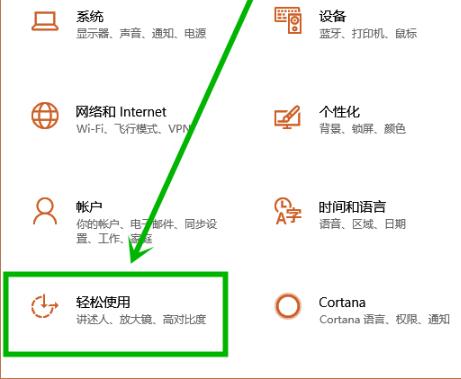
3. Cliquez ensuite sur « Clavier » sur la page, recherchez « Utiliser les touches collantes » et désactivez le bouton de commutation en dessous.

Méthode 2 :
1. Touche de raccourci "win+Q" pour ouvrir le champ de recherche, entrez "Panneau de configuration" et ouvrez-le.

2. Cliquez sur « Facile à utiliser » dans l'interface, puis cliquez sur « Modifier le fonctionnement du clavier » en dessous.

3. Recherchez "Définir les touches collantes" et modifiez les petits mots devant "Activer les touches collantes" et "Activer les touches collantes lorsque vous changez de touche cinq fois de suite " en dessous. Décochez simplement la case.


Ce qui précède est le contenu détaillé de. pour plus d'informations, suivez d'autres articles connexes sur le site Web de PHP en chinois!
Articles Liés
Voir plus- Comment résoudre le problème de la rotation du bureau Windows 7 à 90 degrés
- Comment mettre fin de force à un processus en cours dans Win7
- Version préliminaire de Win11 Build 25336.1010 publiée aujourd'hui : principalement utilisée pour tester les pipelines d'exploitation et de maintenance
- Aperçu de la version bêta de Win11 Build 22621.1610/22624.1610 publié aujourd'hui (y compris la mise à jour KB5025299)
- La reconnaissance d'empreintes digitales ne peut pas être utilisée sur les ordinateurs ASUS. Comment ajouter des empreintes digitales ? Conseils pour ajouter des empreintes digitales sur les ordinateurs ASUS

